
방법 1 : convertio.
Convertio는 사용자의 최소한의 노력에 연결하여 jpg 형식의 이미지로 문서 텍스트 문서를 변환 할 수 있습니다.
Convertio 온라인 서비스로 이동하십시오
- Confectio와의 상호 작용을 시작하려면 위의 링크와 "파일 선택"버튼에 관심있는 메인 페이지에서를 클릭합니다.
- 텍스트 문서를 찾아서 지휘자 창을 엽니 다.
- 올바른 변환 형식이 선택되어 있는지 확인하면 다른 필수 수의 개체를 추가 한 다음 변환 버튼을 클릭 할 수도 있습니다.
- 옵션이 완료되어 서버에 파일을 추가하고이를 변환 할 것으로 예상합니다.
- 작업이 끝나면 "다운로드"를 클릭하십시오.
- JPG 형식의 이미지는 일반적으로 시간이 많이 걸리지 않으므로 거의 즉시로드해야합니다.
- 보기 위해 열어 전체 텍스트가 올바르게 표시되는지 확인하십시오.




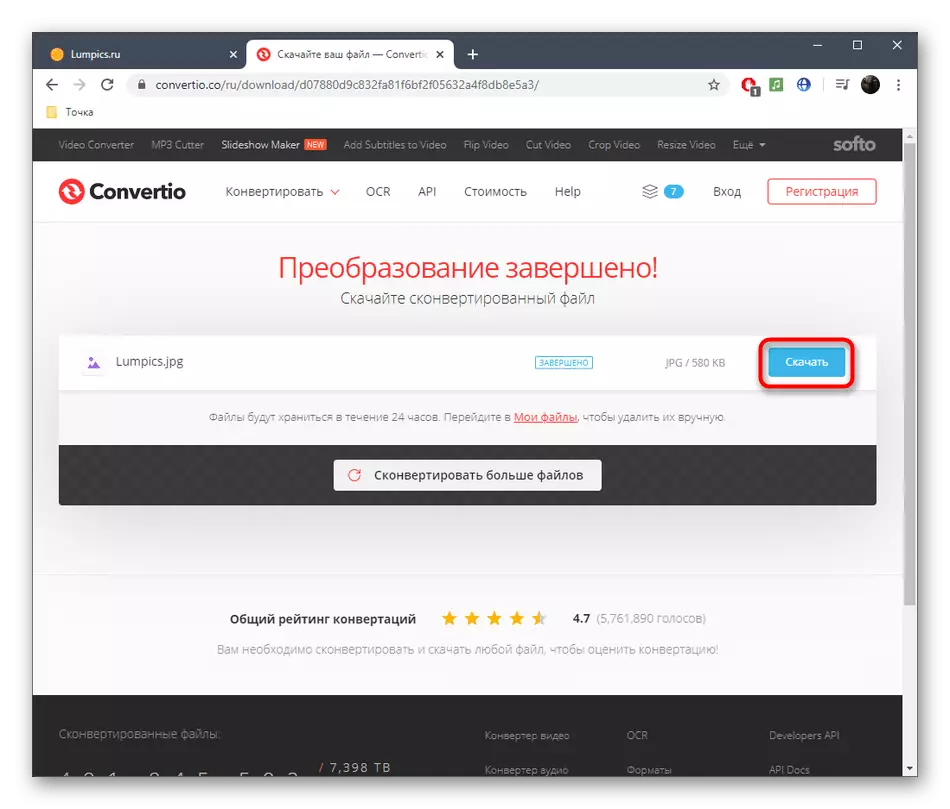
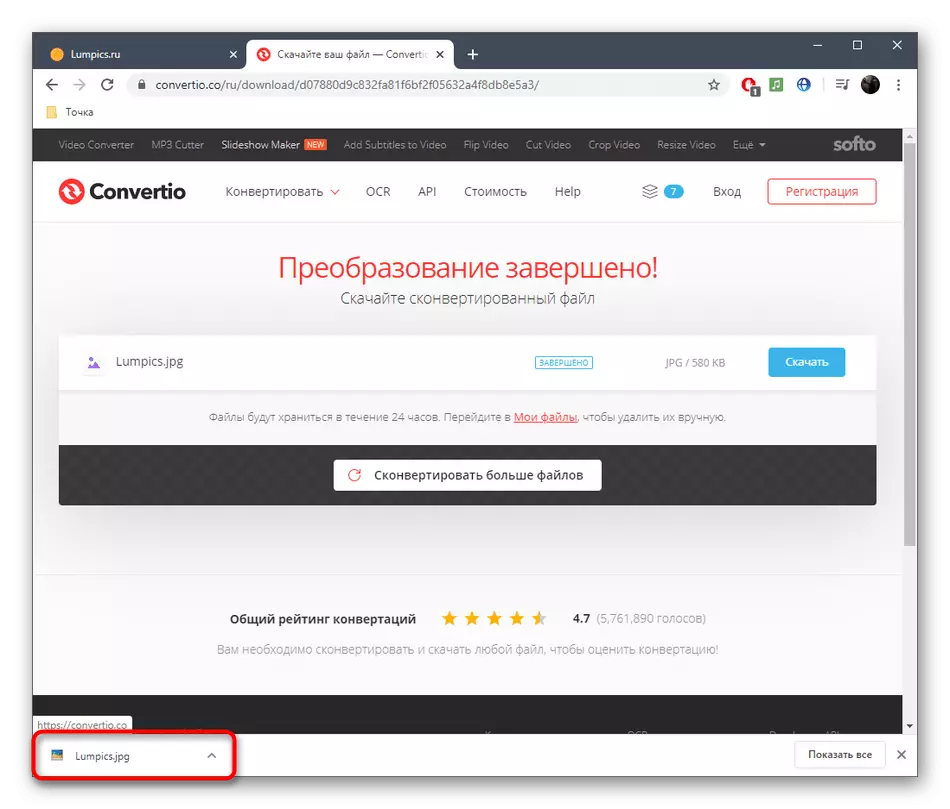
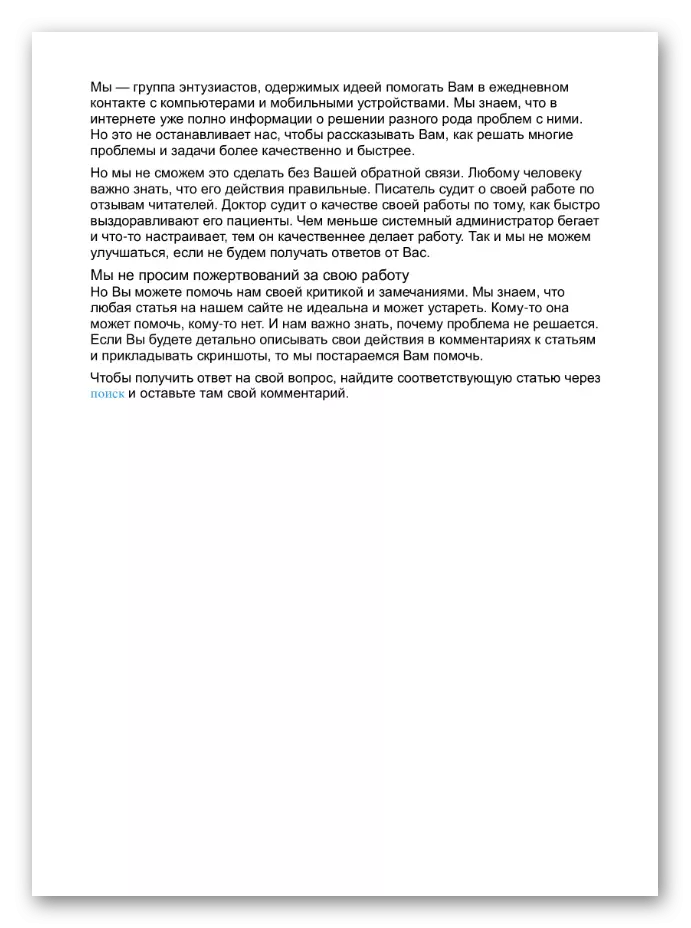
방법 2 : 온라인 - 변환
다른 유사한 사이트에서 온라인 변환 서비스의 장점은 변환하기 직전에 배치 할 수있는 추가 옵션의 가용성입니다. 나머지 변환 프로세스는 표준 방식으로 발생합니다.
온라인으로 이동 온라인 서비스로 이동하십시오
- 한 번 온라인 변환 홈 페이지에서 "파일 선택"을 클릭하여 문서 텍스트 문서 검색을 클릭하십시오.
- 열리는 시스템 전표 창에서 파일을 찾아서 선택하십시오.
- 필요한 경우 객체가 사이트에 성공적으로 업로드되었는지 확인하고 배치 처리를 위해 다른 텍스트 문서를 추가하십시오.
- 최종 품질을 구성하고 픽셀 단위로 사용 권한을 설정하고 압축률을 선택할 수있는 추가 설정을 수행 할 때입니다.
- 준비 상태에서 "시작하기 시작"을 클릭하십시오.
- 작업이 끝날 것으로 예상하여 별도의 탭에서 진행 상황을보아야합니다.
- 완성 된 이미지가 자동으로 다운로드됩니다.
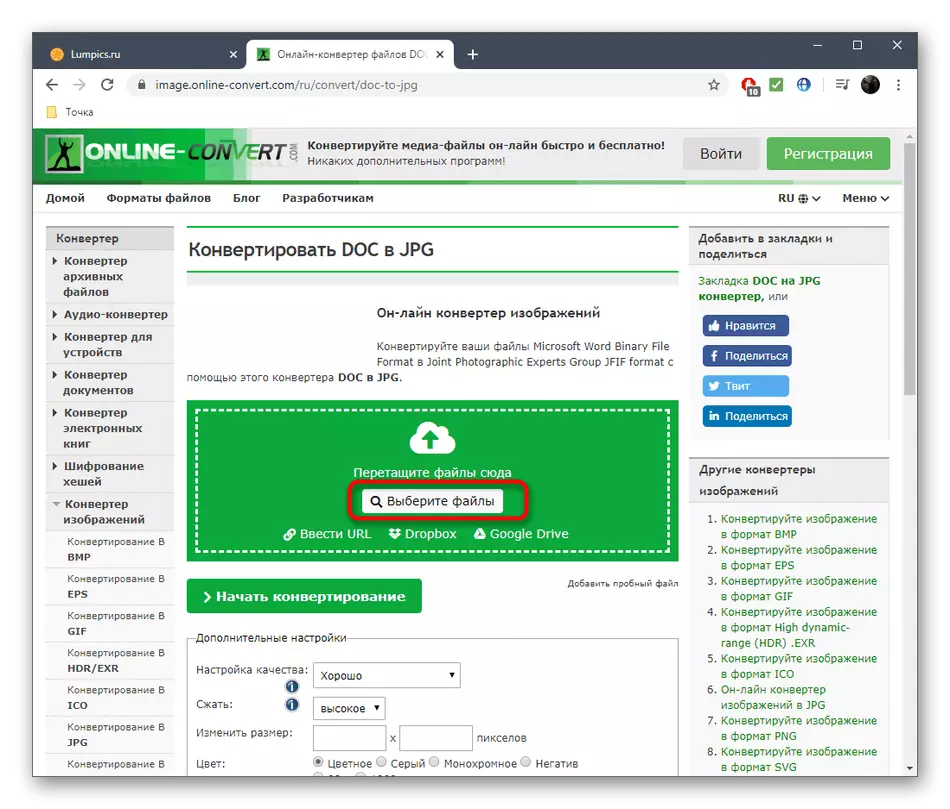
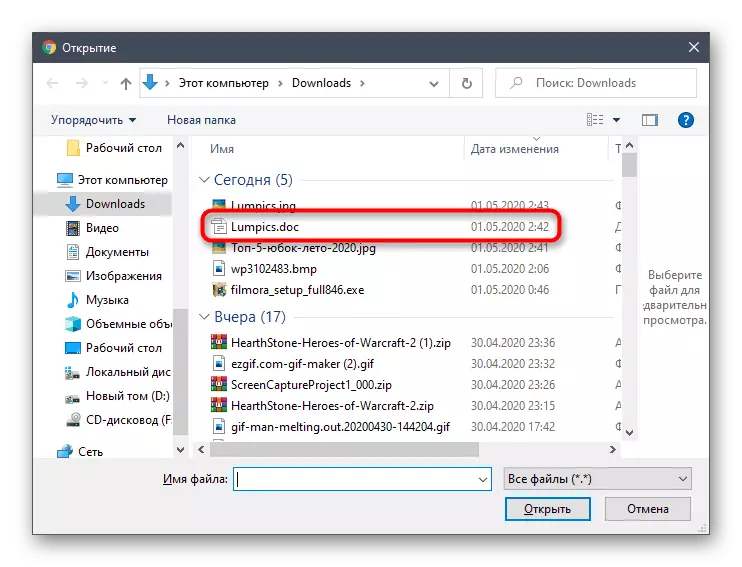




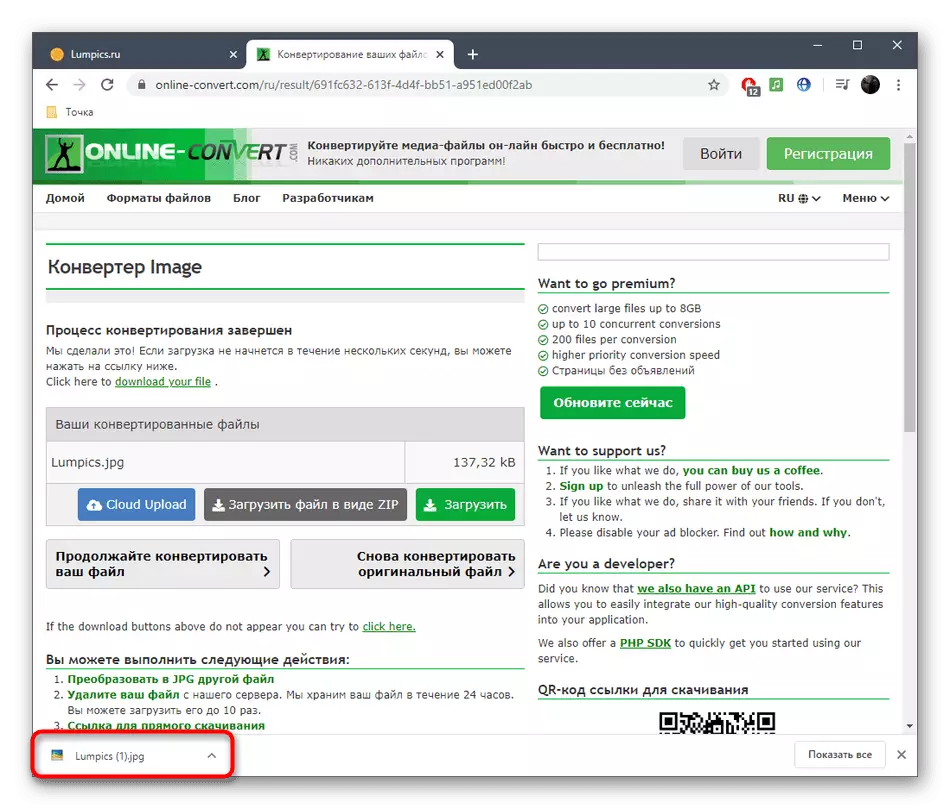
방법 3 : Word to Jpeg
마지막 온라인 서비스의 이름은 이미 주요 목적이 이미지에 필요한 파일 형식을 변환하는 것이고,이 작업은 많은 시간이 걸리지 않습니다.
JPEG 온라인 서비스로 Word로 이동하십시오
- 위의 링크를 클릭하고 온라인 서비스 페이지에서 "다운로드"버튼을 지정하십시오.
- 탐색기에서 원하는 텍스트 문서를 선택하십시오.
- 변환이 끝날 때까지 기다리십시오.
- 결과 파일이나 여러 파일을 ZIP 형식으로 다운로드하십시오.
- 편리한 아카이버를 통해 열 수 있습니다.
- 이제 사진과의 추가 상호 작용을 위해 내용물을 포장 할 수 있습니다.


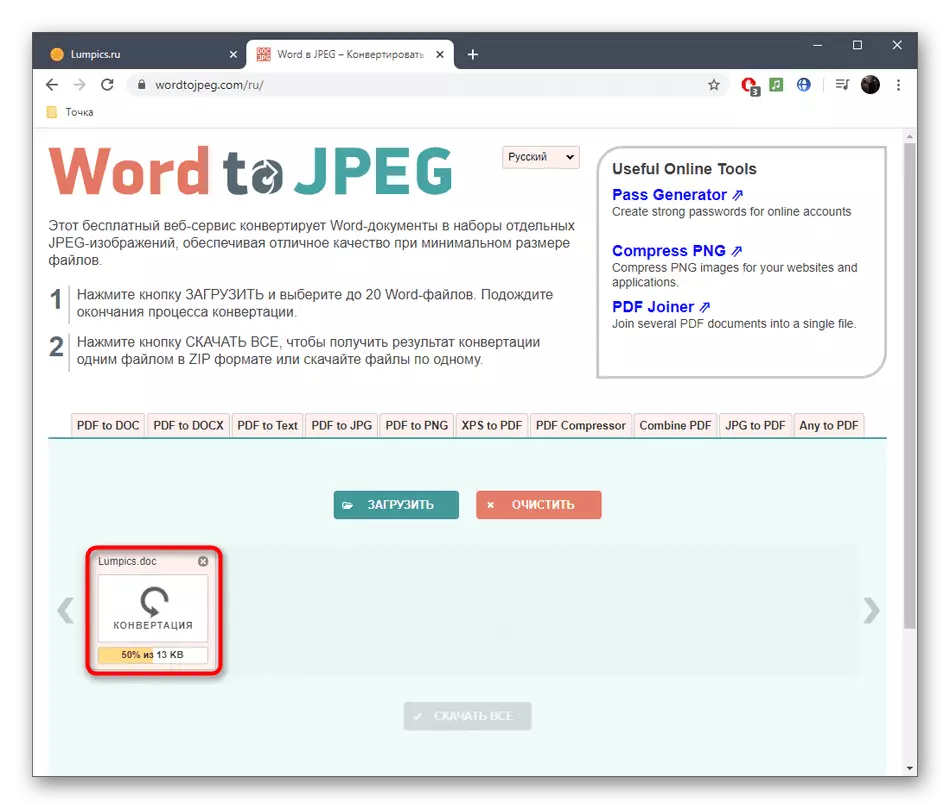
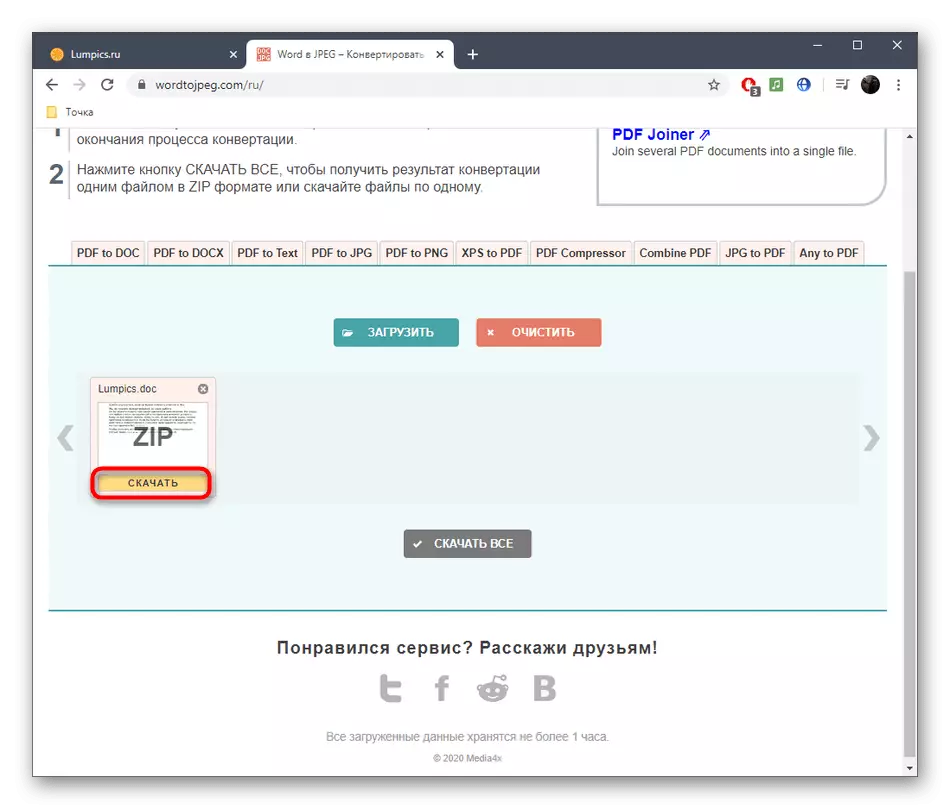


DOC를 이미지 형식으로 전송하려면 온라인 서비스를 사용하지 않고도 할 수 있습니다. 표준 텍스트 편집기와 운영 체제에 내장 된 도구를 모두 허용하려면이 절차를 수행하십시오.
자세히보기 : 조명 텍스트 문서 MS Word에서 JPEG 이미지
